
Арсенал апликација које су доступне на апп сторе Омогућава нам да урадимо скоро све са нашим уређајима. Поред тога, Аппле је доста еволуирао последњих година и драматично је унапредио иОС и иПадОС, оперативне системе иПхоне-а и иПад-а, респективно. Овог тренутка, Аппле изворно не дозвољава преименовање апликација, што је потпуно разумљиво из поштовања интегритета апликација и програмера. Међутим, Можемо искористити предности Аппле-ове апликације Пречице да преименујемо и дамо другачији формат инсталираним апликацијама. У наставку вас учимо како то учинити!
Коришћење пречица за преименовање иПхоне и иПад апликација
Прилагођавање наших уређаја је толико лично да је Аппле желео да корисницима пружи слободу, посебно на закључаном екрану узимајући у обзир нове функције доступне у иОС-у 17, које дају кориснику све више моћи да га персонализује. Такође на почетном екрану, али оно што не можемо да мењамо, као што смо рекли, је назив и икона апликације. Нешто што сматрамо потпуно кохерентним.
Аутоматски промените корисника на Аппле ТВ-у захваљујући пречицама у твОС 14
Пре много година морали смо да прибегнемо спољним процесима преименујте инсталиране апликације. Али сада са матичном апликацијом Пречице можемо да урадимо све ово и још много тога. Захваљујући њој можемо да форматирамо сваку икону коју смо инсталирали поред промене имена апликације како бисмо осигурали да имамо XNUMX% персонализован почетни екран.
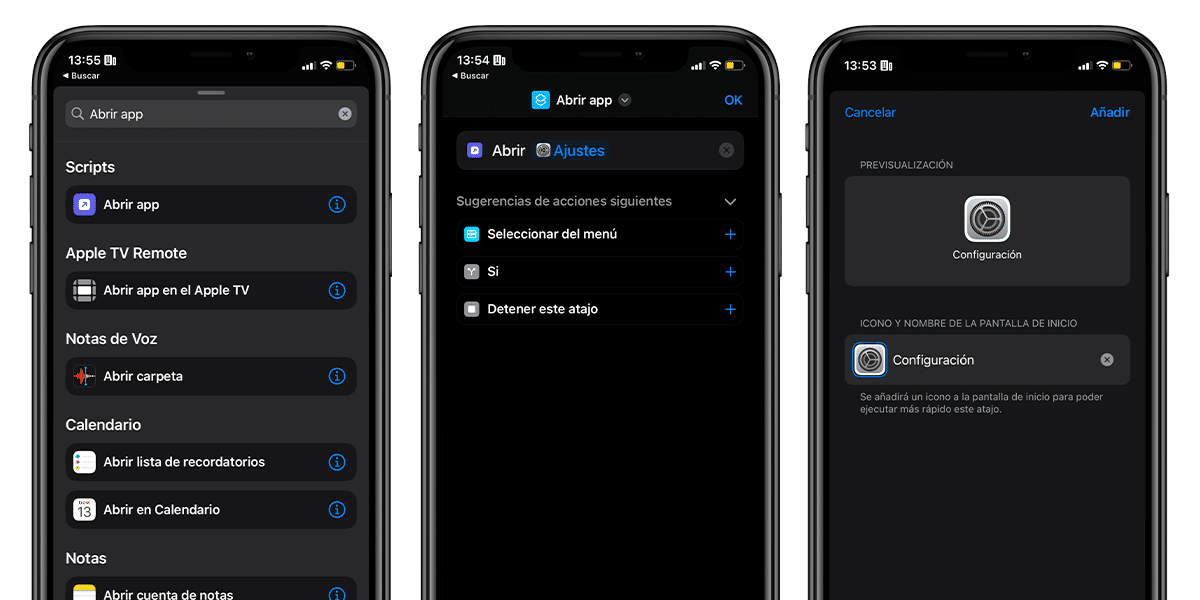
Да бисмо то урадили, само треба да следимо следеће кораке:
Како преименовати и променити икону инсталираних апликација
- Потражићемо апликацију Пречице међу нашим инсталираним апликацијама. Запамтите да је он подразумевано инсталиран. Али ако сте га избрисали, можете га званично пронаћи у Апп Сторе-у.
- Када уђете, уверите се да сте у одељку Пречице на дну. И кликните на + у горњем десном углу да бисте направили нову пречицу.
- Кликнемо на 'Додај акцију' и у претраживач стављамо 'Отвори апликацију'. Пронаћи ћемо објекат у одељку Скрипте. Кликнемо на њега.
- Када је акција постављена на аутоматизацију, остаје нам само да кликнемо на сенку и изаберемо апликацију којој желимо да променимо име. У мом случају апликација Подешавања, коју ћу променити у назив Подешавања. Када га имате, кликните на ОК.
- Већ смо направили пречицу. Сада само треба да додамо пречицу на наш почетни екран.
- Кликнемо на '...' наше пречице и кликнемо на дугме Дели које се налази на дну екрана. И кликнемо на Додати на почетни екран.
- У новом менију ћемо морати да изаберете ново име за нашу апликацију и нову икону. Ако желимо да задржимо ону коју већ имамо, мораћемо само да је потражимо на Гоогле-у помоћу претраге сличног „икона за иОС подешавања пнг“, у мом случају. Уверите се да слика коју одаберете има прозирност и да је квадратна, добићете бољи резултат.





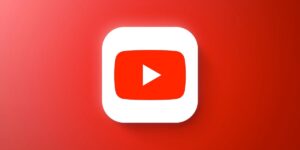



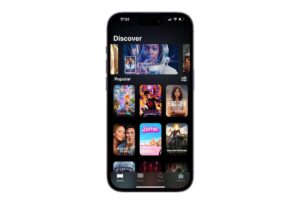
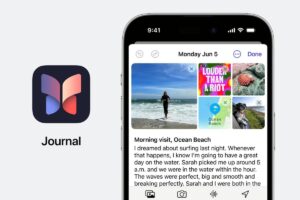

Глупо питање:
Шта ће се догодити ако након промене имена избришем програм РЕНАМЕ? Ништа, зар не?
програм ради савршено, осим што је немогуће променити име иконе ипод. Све остале мењам без проблема, али иПод не постоји начин.
партиоло да бисте променили име иконе иПод користите МИМ (Учини га мојим) инсталационог програма
Чини се да је ово добар програм. Покушаћу ...
салуКСНУМКС
Глупо питање…
Недавно сам избацио из затвора 2.0.2 и имам Цидиу и Инсталлер, оно што се дешава је да имам врло мало ствари ... На пример, у програму за инсталацију не добијем овај програм за преименовање у УТИЛИТИЕС ...
Недостају ми извори ?? која?? шта ја радим??
Хвала вам!
Хвала ти, Антонио. али не мислим на реч ипод коју он поставља у угао. Имам ипхоне и оно што желим да променим је име иконе ипод на одскочној дасци
Имам иПхоне 2Г са 1.1.4 и Инсталлер 3.11, али у услужним програмима не могу да нађем ниједну апликацију која се зове Преименуј ... (???) шта могу да урадим ..?
хвала
Да ли постоји начин да се име иконе промени код уобичајеног иПхонеа 3Г компаније Телефоница?
Мој пријатељ Вицтор.
Инсталациони програм доноси алатку за претрагу, а такође изгледа у репозицијама које нисте инсталирали и ако су вам потребни, пита вас да ли желите да додате тај извор.
Надам се да ће вам помоћи.
Извините ... немам бројача .. па, Цидиа ме чини бољим (за сада немачки) .. погледајте унутра Цидиа да ли је преименовано ... и ако сам га пронашао ... то ће радити исто ако га инсталирам, јер нисам хтео да га ставим јер не знам да ли ће бити исто ... хвала !!!
Испоставило се да имам иПхоне и дао сам га да се обнови у подешавањима и не знам шта се догодило, био је блокиран, остала је само јабука. Не знам шта да радим са њим ако ми можете помоћи, изузетно ценим. Хвала
Већ сам пустио да доврши батерију, затим сам је ставио да се пуни и не ради. Шта да радим.
Након надоградње на 2.1, мало је апликација које се преименовање може променити, чак ни примећивање или поруке
Да ли знате како се то ради за тренутни иОС 4.2.1 на ипхоне 4 ???
Преузео сам га са Цидиа. У претраживачу сам дао „преименуј“ и изашло је, инсталирао сам и савршено функционише. Што се тиче начина промене имена, мислим да то није довољно експлицитно: Једном када је апликација инсталирана, икона којој желите да промените име, морате да је притискате док не почне да се тресе, у том тренутку јој дајте 2 славине и отвара се прозор за промену имена. Промените име и притиснете „примени“, одмах промените име, без поновног покретања.
Хвала.